Как использовать Облако Mail.ru по максимуму
Рассказываем о неочевидных, но полезных инструментах.
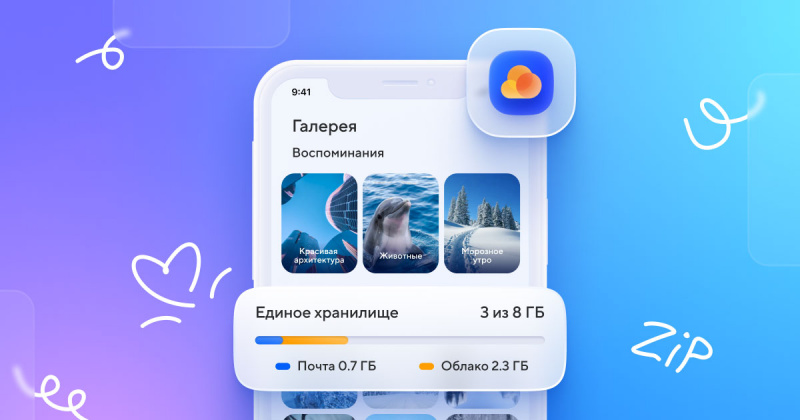
Облако Mail.ru — это не просто онлайн-хранилище, куда можно загружать свои файлы. Это многофункциональный облачный сервис, удобный для работы и общения. В нём можно редактировать файлы, открывать архивы ZIP и RAR, упорядочивать фото и многое другое. Рассказываем, какие особенные возможности есть у Облака Mail.ru и как их использовать.
О чём вы узнаете из статьи
- Онлайн-редактирование: работайте с файлами формата .doc и .xls.
- Файлообменник: делитесь папками и отдельными файлами одной ссылкой.
- Просмотр архивов онлайн: открывайте и сохраняйте ZIP и RAR.
- Резервная копия данных: дублируйте важные файлы на онлайн-диск.
- Безопасное хранение файлов: подключайте в Почте двухфакторную аутентификацию и другие настройки для входа в Облако.
- Упорядоченное хранение: находите нужный файл за пару секунд.
- Синхронизация с почтой: открывайте присланные файлы сразу в Облаке.
Онлайн-редактирование документов
Вы можете загрузить в Облако файлы формата .doc и .xls — они всегда будут под рукой. Также в нём легко создать новые документы и таблицы. Все эти файлы удобно редактировать в облачном диске через браузер.
В онлайн-редакторе есть все основные инструменты для работы с текстами и таблицами. В текстовых файлах можно менять форматирование, включать режим рецензирования и проверять правописание. В таблицах — строить графики, добавлять функции и многое другое. Все внесённые изменения автоматически сохраняются каждые несколько секунд. Можно отследить изменения по истории и, если нужно, вернуться к предыдущей версии. Любой документ из облачного хранилища конвертируется в формат Microsoft Office для загрузки на жёсткий диск.
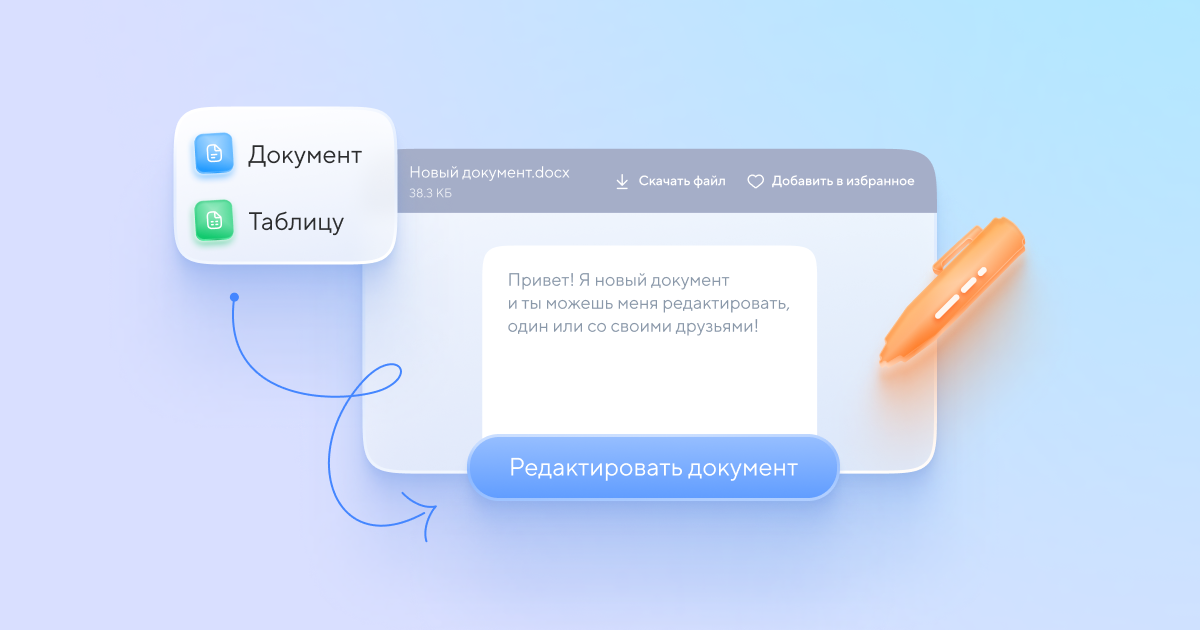
Как редактировать файл в Облаке.
-
Откройте документ или таблицу в Облаке.
-
Нажмите «Редактировать документ».
-
Нажмите «Скачать», если нужно сохранить документ.
Файлообменник
Отправлять десятки фотографий по мессенджеру или почте долго и неудобно. Ещё сложнее пересылать видеоролики и аудиозаписи. Однако если медиафайлы хранятся в Облаке, то поделиться ими можно за несколько секунд. Нужно просто открыть доступ к файлу или папке, скопировать ссылку и прислать только её.
Эта функция облачного хранилища пригодится и в работе. Не придётся пересылать друг другу десятки писем с разными редакциями документа или таблицы — все изменения можно внести онлайн, отследить их по истории этого файла, а финальную версию скачать в формате .doc или .xls.
Кстати, вы можете указывать время действия ссылки — от 1 часа до 1 года — и в любой момент закрыть доступ по ней.
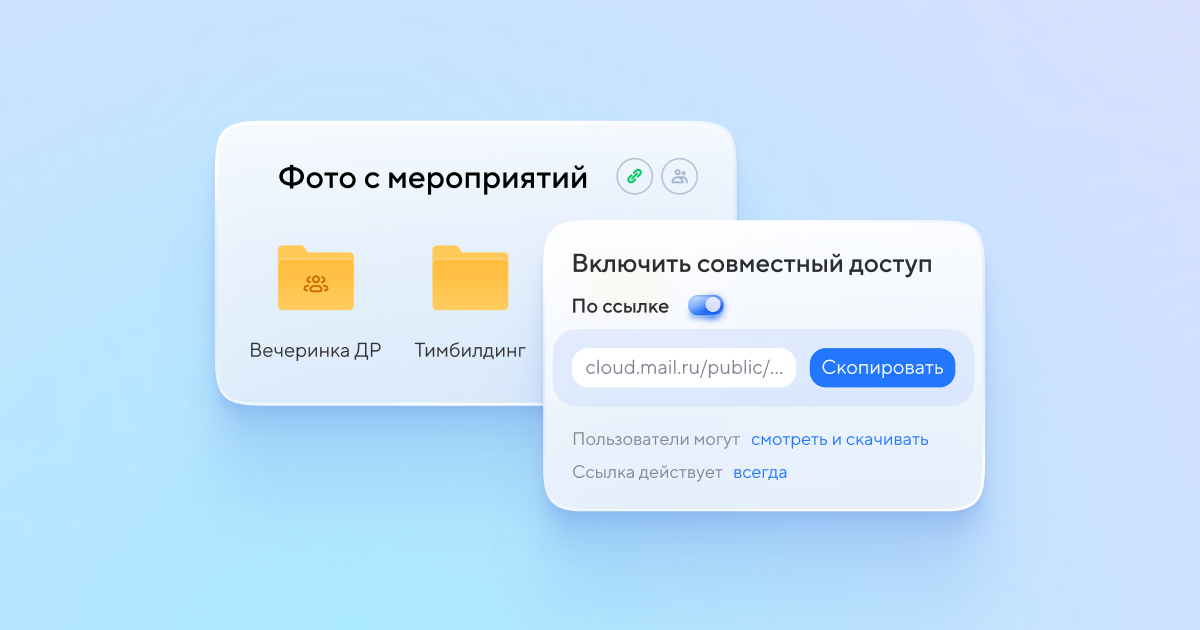
Как поделиться папкой в веб-версии Облака.
-
Откройте папку.
-
Нажмите «Поделиться».
-
Скопируйте ссылку и отправьте её адресату.
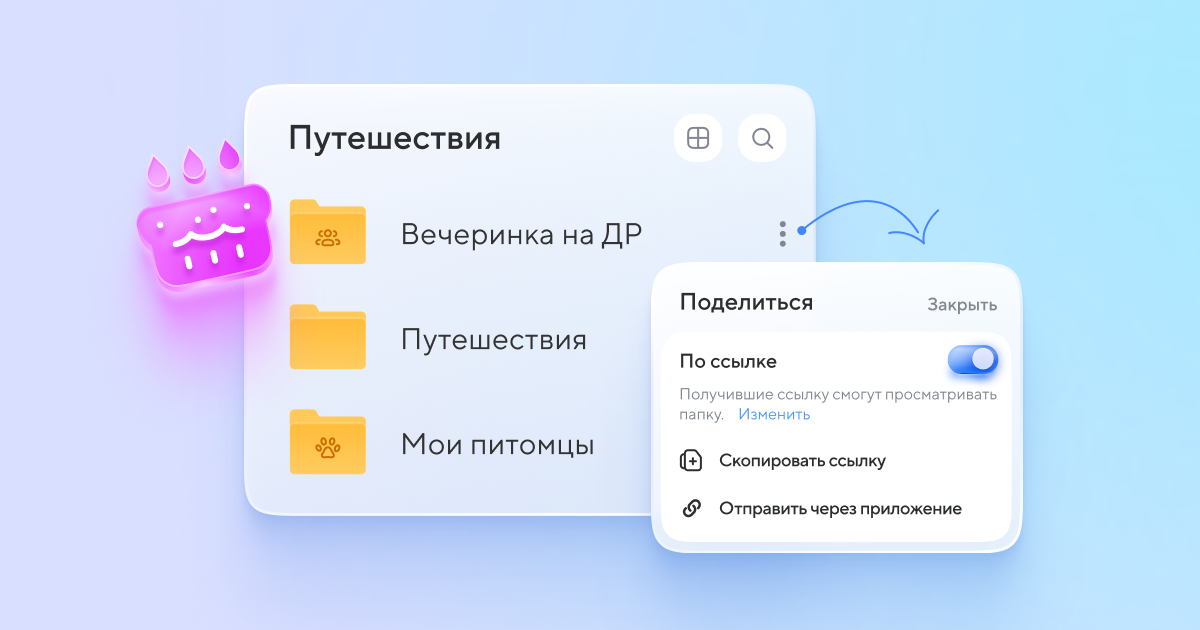
Как поделиться папкой в приложении Облака.
-
Откройте нужную папку.
-
Нажмите «Поделиться».
-
Выберите «Скопировать ссылку», «Отправить через приложение» или «Включить доступ по приглашению».
Просмотр архивов онлайн
Вам прислали файлы ZIP или RAR, а вы далеко от компьютера и на телефоне нет программы для их загрузки? Эти форматы можно смотреть с планшета и смартфона в мобильной версии. Они выглядят как папки: слева перечень файлов, а справа — предпросмотр. Вы можете изучить содержимое архива и загрузить файлы по отдельности себе на устройство. Кроме того, одним кликом вы можете сохранить все файлы в Облако или поделиться ссылкой на эту папку с другими пользователями.
При работе на компьютере теперь не нужно скачивать архив, открывать его в специальной программе, потом заходить в папку «Загрузки» и удалять файл. Можно обойтись без лишних действий — открыть ZIP и RAR сразу в Облаке, посмотреть, что внутри, и скачать только то, что вам нужно.
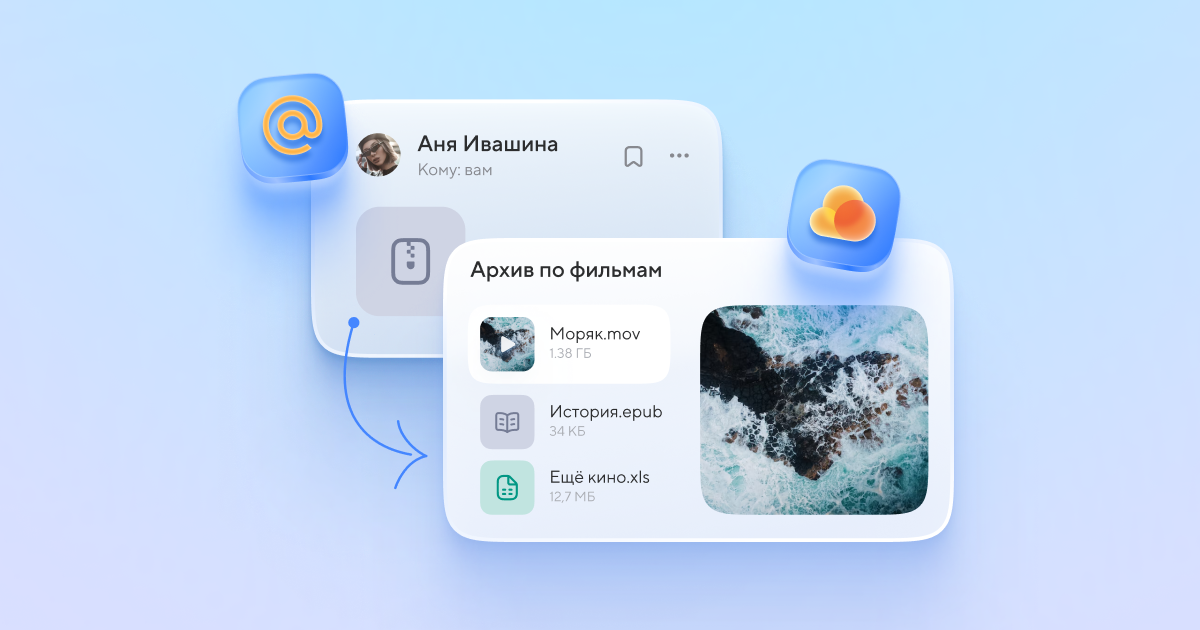
Как посмотреть и скачать в Облаке ZIP и RAR.
-
Откройте письмо с архивом в Почте Mail.ru.
-
Нажмите на архив.
-
Выберите нужный файл в открывшемся окне.
-
Если нужно скачать файл, нажмите на знак загрузки справа.
Резервная копия данных
Жёсткие диски ломаются, телефоны теряются, а с ними исчезают важные рабочие документы и бесценные фотографии. Чтобы все эти файлы не пропали, стоит добавить их на облачный диск. В Облаке они надёжно защищены, потому что данные хранилища дублируются на разные серверы. Кроме того, Облако синхронизируется на всех устройствах. Так, например, если вы потеряли телефон с приложением, можете зайти в веб-версию и увидеть там все сохранённые фото.
В мобильном приложении перенести все файлы в Облако поможет автозагрузка: новые фото и видео с телефона будут автоматически загружаться в онлайн хранилище. Если захотите освободить память на телефоне, сделайте это прямо из приложения — оно удалит с устройства те файлы, что уже сохранены на облачном диске.
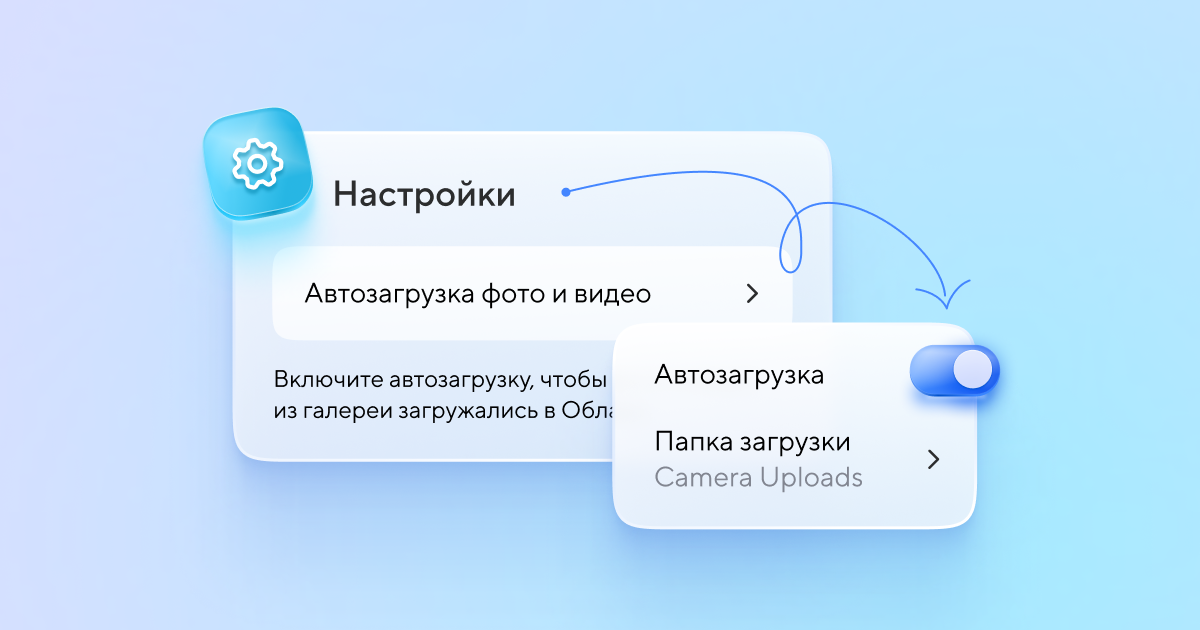
Как настроить автозагрузку в приложении Облака.
-
Нажмите на иконку вашего профиля в левом верхнем углу.
-
Зайдите в «Настройки».
-
Включите «Автозагрузка фото и видео».
-
Выберите, загружать медиафайлы только по WI-FI или также по мобильной сети.
Безопасное хранение файлов
Без вашего разрешения никто не получит доступ к хранилищу. Облако обеспечивает всестороннюю защиту: вы получите уведомление, если мы заметим подозрительные попытки входа в облачный диск через ваш ящик на Почта Mail.ru. А ещё можно настроить вход в приложение по Face или Touch ID — так защита станет ещё сильнее.
Дополнительная функция для безопасности Облака — двухфакторная аутентификация на Почте Mail.ru, которая работает с ним в связке. Тогда для входа с нового устройства или из новой локации нужно будет вводить код из смс.
Помимо этого, абсолютно все файлы при загрузке проходят проверку антивирусом Касперского. Если есть вредоносные файлы, они блокируются.
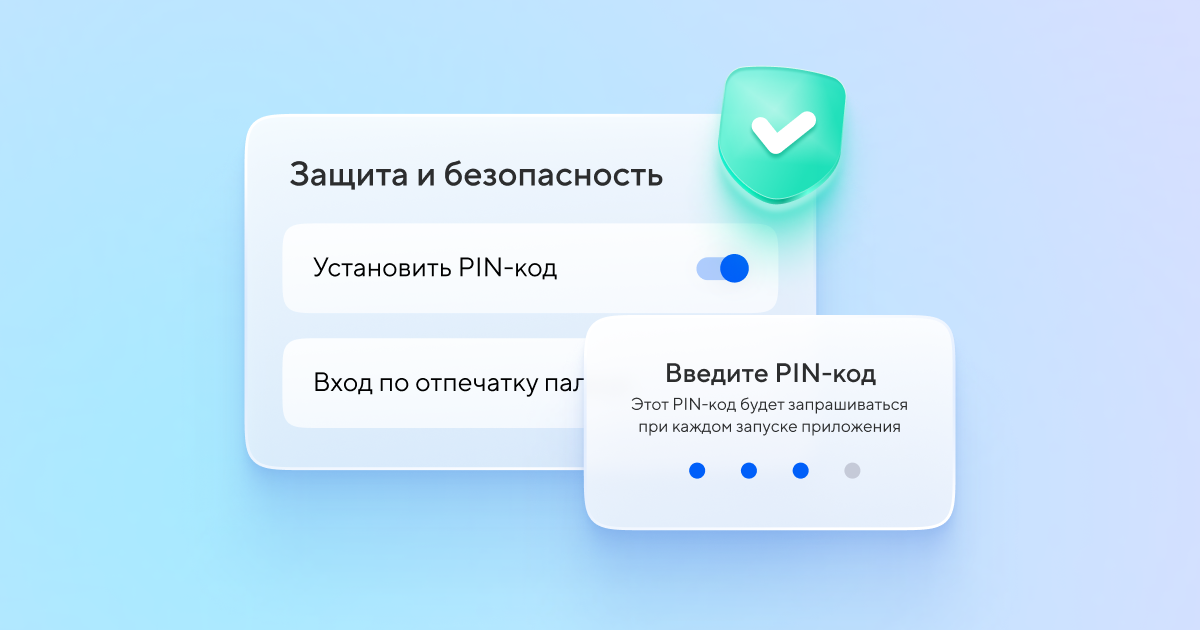
Как настроить вход по PIN-коду в приложении Облака.
-
Нажмите на иконку вашего профиля в левом верхнем углу.
-
Зайдите в «Настройки».
-
Зайдите в «Защита и безопасность».
-
Установите PIN-код.
Упорядоченное хранение документов и медиафайлов
Облако помогает разложить ваши файлы по полочкам. После загрузки фото группируются по дате и алфавиту, поэтому не нужно скроллить бесконечную ленту в поисках нужного файла.
Приложение умеет распознавать на фото людей, достопримечательности и предметы. Оно автоматически сортирует все загруженные снимки по тематическим альбомам с лицами и локациями. Фото получают геометку, и вы можете пересматривать их на карте мира.
В отдельную папку попадают личные документы. Нужно лишь включить функцию «Распознавание документов», и они распределятся по категориям: паспорт, ИНН, СНИЛС, медицинский полис и тому подобное.
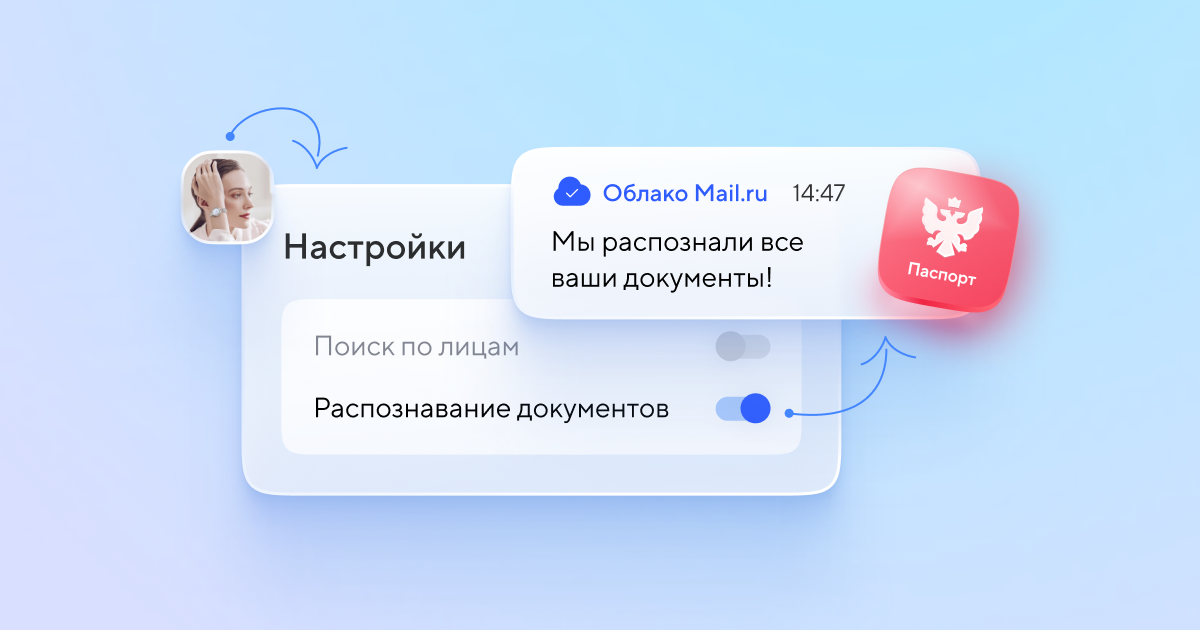
Как подключить распознавание документов в приложении Облака.
-
Нажмите на иконку вашего профиля в левом верхнем углу.
-
Зайдите в «Настройки».
-
Включите «Распознавание документов».
Синхронизация с почтой
Облако и Почта Mail.ru работают вместе. При отправке писем легко прикреплять фото и документы из онлайн хранилища — эта опция встроена в окно нового письма. Нужно лишь нажать на кнопку «из Облака» и выбрать нужный файл.
В веб-версии также есть специальный раздел «Из почты», где хранятся присланные документы и медиафайлы. Искать нужную таблицу или фотографию там гораздо удобнее, чем во входящих.
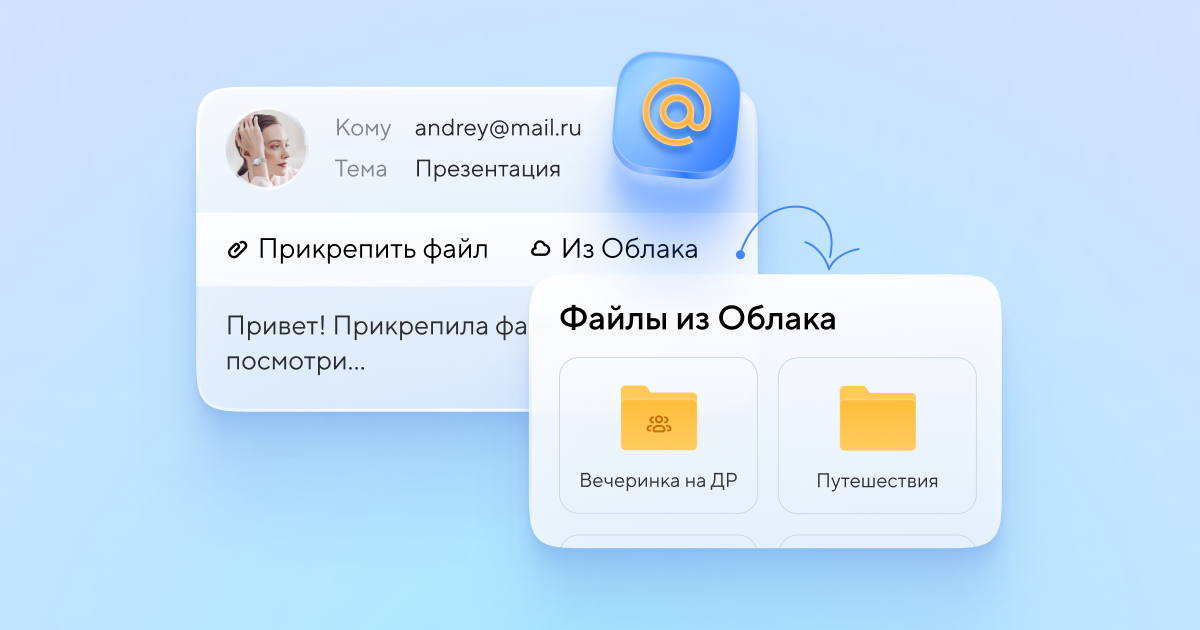
Как прикрепить к письму в Почте Mail.ru файл из Облака.
-
Откройте окно нового письма.
-
Выберите «Из облака».
-
Нажмите «Прикрепить».
ООО «ВК», ИНН 7743001840, ОГРН 1027739850962, https://cloud.mail.ru/